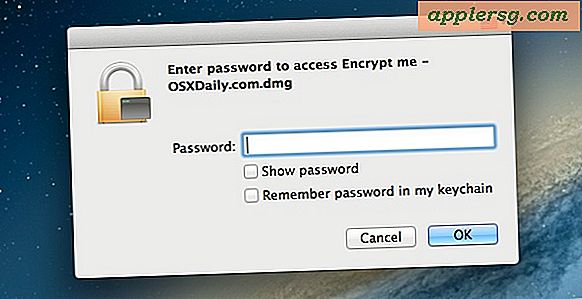So drucken Sie 5x7-Karten
Artikel, die Sie benötigen
Computer
5-mal-7-Notizkarte
Drucker
Notizkarten sind zu Hause oder in der Schule äußerst nützlich. Unordentliche Handschrift muss kein Problem sein, wenn Text direkt auf eine Notizkarte gedruckt werden kann. Karten sind in verschiedenen Farben erhältlich, was beim Aufteilen und Sortieren von Rezepten hilfreich ist. Die Schriftgröße kann auch geändert werden, um dem Benutzer der Karte gerecht zu werden.
Öffnen Sie ein leeres Word-Dokument auf Ihrem Computer.
Klicken Sie oben links im Dokumentbildschirm auf „Seitenlayout“. Die Optionen werden unter der Registerkarte Seitenlayout angezeigt.
Klicken Sie auf „Ränder“, um ein Dropdown-Feld zu öffnen. Die Ränder werden standardmäßig auf „normal“ eingestellt. Um jedoch mehr Druckraum zu haben, wählen Sie „schmal“.
Klicken Sie auf „Ausrichtung“ und wählen Sie entweder „Hochformat“ oder „Querformat“. Das Bild neben dem Wort hilft Ihnen bei der Entscheidung, welches für Ihre Bedürfnisse geeignet ist. Das Querformat wird am häufigsten für Notizkarten verwendet.
Klicken Sie auf „Größe“, um das Dropdown-Feld zu öffnen. Wählen Sie die Option für 5-mal-7.
Geben Sie den Text in das leere Dokument ein. Der Text öffnet automatisch ein weiteres leeres 5-mal-7-Dokument, wenn der Text über die erste Karte hinausgeht.
Legen Sie die Notizkarte in den Drucker ein, sodass der Text auf der Seite der Karte ohne Linien angezeigt wird. Dies variiert je nach Drucker.
Klicken Sie auf die obere Schaltfläche in der linken Ecke. Wählen Sie "Drucken" aus dem Dropdown-Feld. Auf dem Bildschirm wird ein Popup-Fenster angezeigt.
Öffnen Sie die Option „Auf Papierformat skalieren“ und wählen Sie das Feld 5 x 7 aus.
Klicken Sie auf die Schaltfläche „Drucken“, um den Druckvorgang zu starten.